Excel微調按鈕
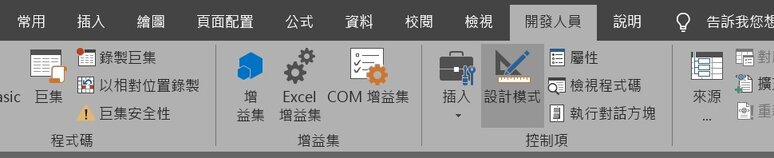
Step 1 在工具列中找到「開發人員」
找不到開發人員嗎?請點我

Step 2 在插入的地方選擇反黑部分的「微調按鈕」

Step 3 插入完成後按下右鍵,選擇「控制項格式」

Step 4 儲存格連結的地方選擇儲存格欄位後按確認
最後再點點看按鈕,這樣就完成啦!
【教學】Excel如何插入微調按鈕?超實用小工具
A blog of my life
Excel微調按鈕
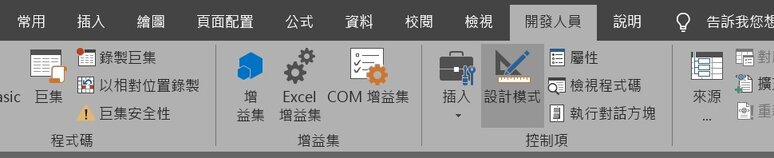
Step 1 在工具列中找到「開發人員」
找不到開發人員嗎?請點我

Step 2 在插入的地方選擇反黑部分的「微調按鈕」

Step 3 插入完成後按下右鍵,選擇「控制項格式」

Step 4 儲存格連結的地方選擇儲存格欄位後按確認
最後再點點看按鈕,這樣就完成啦!